Screenshot erstellen
| Screenshot erstellen |
Screenshot mit Ihrem Fingerknöchel erstellen
Navigieren Sie zu
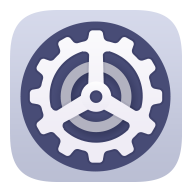 und vergewissern Sie sich, dass Screenshot-Erstellung mit Knöchelgeste aktiviert ist.
und vergewissern Sie sich, dass Screenshot-Erstellung mit Knöchelgeste aktiviert ist.Klopfen Sie zweimal kurz hintereinander mit einem Knöchel auf den Bildschirm, um einen Screenshot zu erstellen.
Screenshot mit einer Tastenkombination erstellen
Halten Sie die Ein-/Aus- und Leiser-Tasten gleichzeitig gedrückt, um einen Screenshot zu erstellen.
Screenshot mit einer Verknüpfung erstellen
Streichen Sie von der Statusleiste nach unten, um das Benachrichtigungsfeld zu öffnen, und streichen Sie dann erneut nach unten, um alle Verknüpfungen anzuzeigen. Tippen Sie auf , um einen Screenshot zu erstellen.
Einen Screenshot teilen und bearbeiten oder zu einem Scrollshot wechseln

Streichen Sie auf der Miniaturansicht nach unten, um einen Scrollshot zu erstellen.
Streichen Sie auf der Miniaturansicht nach oben, um einen Freigabemodus auszuwählen und den Screenshot mit Ihren Freunden zu teilen.
Tippen Sie auf die Miniaturansicht, um sie zu bearbeiten oder zu löschen.
Screenshots werden standardmäßig unter Galerie gespeichert.
Scrollshot mit Ihrem Fingerknöchel erstellen
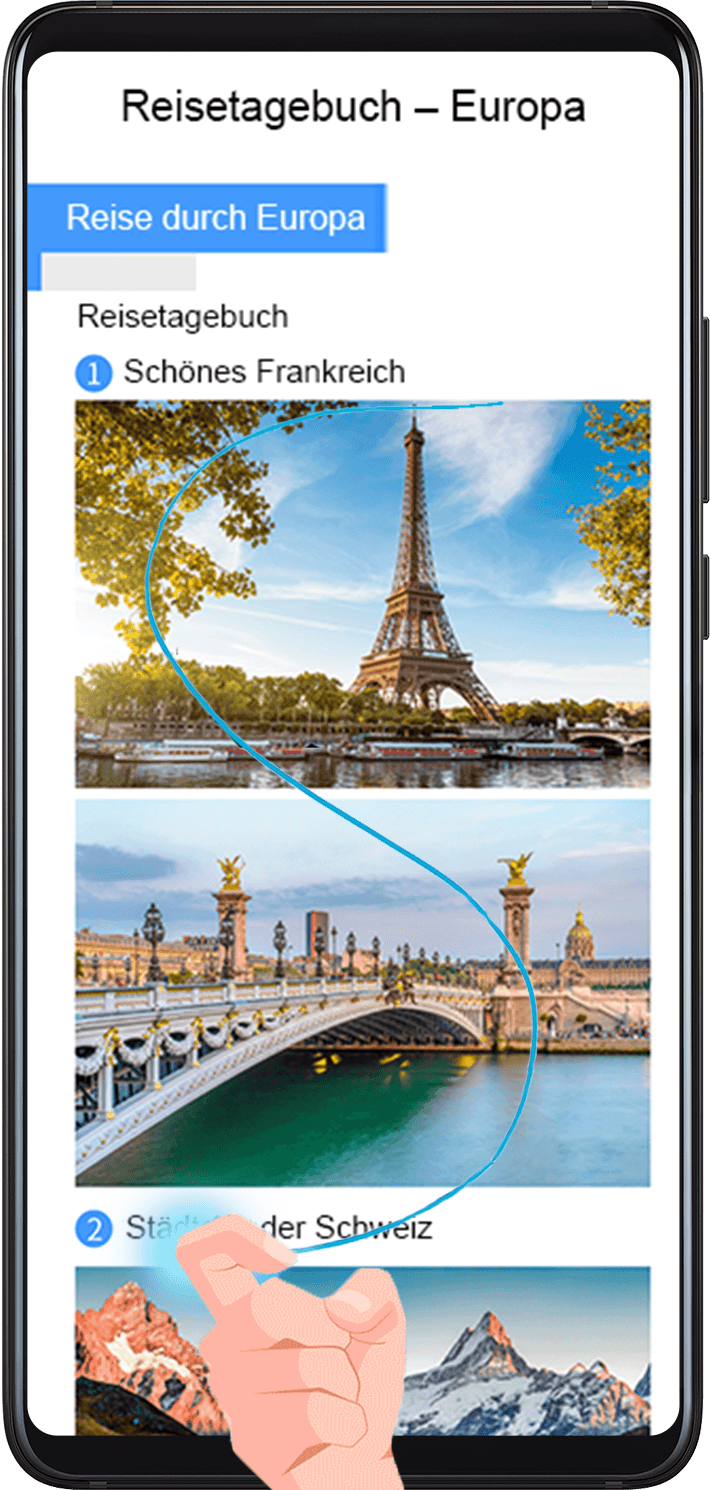
Klopfen Sie mit einem Fingerknöchel auf den Bildschirm und halten Sie ihn dort, um ein „S“ zu zeichnen. Auf dem Bildschirm wird automatisch nach unten gescrollt, damit Sie die gesamte Seite erfassen können.
Sie können auf eine beliebige Stelle auf dem Bildschirm tippen, um die Screenshot-Erstellung zu beenden.



